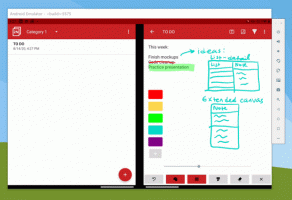השבת סקירת מסמכים עבור זיהוי דיבור ב-Windows 10
Windows מספק גם תכונת זיהוי דיבור מבוסס התקן (זמינה דרך זיהוי הדיבור של Windows אפליקציית שולחן העבודה), ושירות זיהוי דיבור מבוסס ענן באותם שווקים ואזורים שבהם קורטנה נמצאת זמין. כברירת מחדל, זיהוי דיבור נועד לסקור את המסמכים והאימייל שלך כך שילמד מילים וביטויים כדי להבין אותך טוב יותר כשאתה מדבר. אם אינך מרוצה מהגדרות ברירת המחדל שלו, הנה כיצד להשבית את תכונת סקירת המסמכים עבור זיהוי דיבור ב-Windows 10.
זיהוי דיבור של Windows מאפשר לך לשלוט במחשב שלך עם הקול שלך בלבד, ללא צורך במקלדת או עכבר. יש אשף מיוחד שיעזור לך להתחיל. עליך לחבר את המיקרופון שלך ולאחר מכן להגדיר את זיהוי הדיבור של Windows. זיהוי דיבור הוא תוספת נחמדה ל תכונת הכתבה של Windows 10.
זיהוי דיבור זמין רק עבור השפות הבאות: אנגלית (ארצות הברית, בריטניה, קנדה, הודו ואוסטרליה), צרפתית, גרמנית, יפנית, מנדרינית (סינית פשוטה וסינית מסורתית), וכן ספרדית.
כדי להשבית את סקירת מסמכים עבור זיהוי דיבור ב-Windows 10, תעשה את הדברים הבאים.
- לְאַפשֵׁר תכונת זיהוי דיבור.
- פתח את הקלאסי לוח בקרה אפליקציה.
- לך ל לוח בקרה\קלות גישה\זיהוי דיבור.
- בצד שמאל, לחץ על הקישור אפשרויות דיבור מתקדמות.
- בתוך ה מאפייני דיבור תיבת דו-שיח, כבה (בטל את הסימון) של האפשרות עיין במסמכים ובדואר כדי לשפר את הדיוק.
אתה גמור. ניתן להשבית את האפשרות בכל רגע.
לחלופין, אתה יכול להפעיל או להשבית תכונה זו עם תיקון רישום. בואו נראה איך אפשר לעשות את זה.
השבת את סקירת המסמכים עם תיקון רישום
- הורד את ארכיון ה-ZIP הבא: הורד את ארכיון ZIP.
- חלץ את תוכנו לכל תיקיה. אתה יכול למקם את הקבצים ישירות לשולחן העבודה.
- בטל את חסימת הקבצים.
- לחץ פעמיים על השבת סקירת מסמכים עבור Speech Recognition.reg קובץ כדי למזג אותו.
- כדי להסיר את הערך מתפריט ההקשר, השתמש בקובץ המצורף אפשר סקירת מסמכים עבור Speech Recognition.reg.
אתה גמור!
איך זה עובד
קובצי הרישום שלמעלה משנים את ענף הרישום
HKEY_CURRENT_USER\Software\Microsoft\Speech\Preferences
טיפ: ראה כיצד לעשות זאת עבור אל מפתח רישום בלחיצה אחת.
כדי להשבית את תכונת סקירת המסמכים, שנה או צור ערך DWORD חדש של 32 סיביות אפשר איסוף מסמכים מתחת לנתיב שהוזכר והגדר את נתוני הערך שלו ל-0. הערה: גם אם כן הפעלת Windows 64 סיביות עדיין עליך ליצור ערך DWORD של 32 סיביות.
כדי להפעיל את התכונה, הגדר את אפשר איסוף מסמכים ערך ל-1 (זה משמש כברירת מחדל ב-Windows 10).
זהו זה.
מאמרים קשורים:
- אפשר הפעלה קולית עבור זיהוי דיבור ב-Windows 10
- שנה שפת זיהוי דיבור ב-Windows 10
- פקודות קוליות לזיהוי דיבור ב-Windows 10
- צור קיצור דרך לזיהוי דיבור ב-Windows 10
- הוסף תפריט הקשר של זיהוי דיבור ב-Windows 10
- הפעל זיהוי דיבור ב-Windows 10
- הפעל זיהוי דיבור בהפעלה ב-Windows 10
- השבת את זיהוי הדיבור המקוון ב-Windows 10
- כיצד להשתמש בהכתבה ב-Windows 10